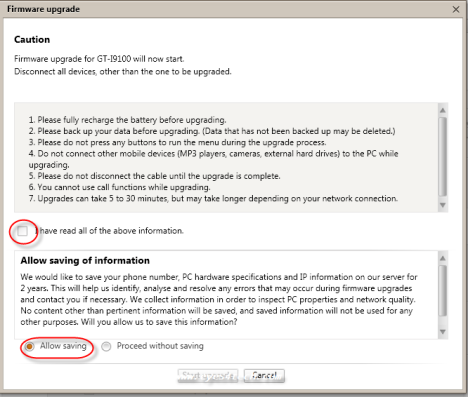Begitu juga smartphone Samsung Galaxy Y S-5360 saya. Setelah upgrade firmware ke dari versi 2.3.5 ke Gingerbread 2.3.6, penggunaan sehari-hari terasa lebih gesit, gejala lag saat berpindah aplikasi menjadi berkurang, dan manajemen memori yang lebih baik. Sebelum upgrade, sisa memori selalu dibawah 50 MB, namun setelah upgrade, sisa memori menjadi rata-rata 65-70 MB. Lumayan lah gan!
Upgrade firmware pada artikel ini mengacu pada smartphone Samsung Galaxy Y S-5360, dan komputer berbasis Windows XP SP2. Langkah upgrade firmware untuk smartphone kisanak bisa jadi berbeda. Tapi umumnya untuk smartphone Samsung sama saja langkah-langkahnya.
–
Persiapan Upgrade Firmware.
Sebelum terburu-buru melakukan upgrade firmware, mohon disiapkan dulu bahan-bahan yang dibutuhkan:
1. Software KIES PC Sync Samsung. Download disini, atau instal dari CD yang terdapat di box Samsung kisanak.
2. Microsoft .NET 4.0. Download disini
3. Kabel data yang disediakan di box Samsung kisanak.
4. Komputer ber-USB port. Spesifikasi bebas dan OS Windows. Asal jangan jadul-jadul amat.
5. Koneksi internet
6. Kondisi Baterai 100% terisi (PENTING)
–
Catatan super penting:
Pastikan baterai 100% terisi, kabel data menancap dengan baik ke USB port, dan posisikan kabel USB dan smartphone kisanak di posisi yang aman, tidak terganggu oleh apapun. Langkah ini wajib dilakukan, karena proses upgrade firmware tidak boleh terganggu di tengah jalan. Jika proses upgrade terganggu, maka smartphone kisanak cukuplah jadi ganjal pintu saja he he he
Saya tidak bertanggung jawab atas resiko yang timbul dari artikel ini. Lakukan dengan hati-hati, maka kisanak akan baik-baik saja.
–
Langkah-langkah Upgrade Firmware.
1. Instal Microsoft .Net 4.0.
Sebenarnya proses download Microsoft .Net 4.0 bisa dilakukan dari instalasi KIES PC Sync. Tapi ternyata software besutan Samsung ini cukup jelek untuk dijadikan software PC Sync resmi Samsung, jadinya banyak error disana-sini, dan si KIES PC Sync ini super duper lambat kerjanya! Jadi lebih baik download, dan instal secara terpisah Microsoft .Net 4.0-nya.
2. Instal KIES PC Sync. Sediakan kesabaran yang cukup untuk menunggu proses instalasi selesai.
3. Jalankan KIES PC Sync.
4. Lepaskan SIM Card, dan nonaktifkan Launcher lain selain Launcher bawaan Samsung. Bila perlu uninstal dulu aplikasi Launcher selain bawaan Samsung.
5. Nyalakan smartphone Samsung kisanak, dan tancapkan kabel data USB ke komputer dan ke smartphone.
Perhatian: Jangan gunakan USB di panel depan casing komputer, karena arusnya kurang tinggi. Tancapkan kabel data USB ke port belakang komputer.
6. Tunggu hingga KIES mendeteksi perangkat Samsung anda. Setelah beberapa saat, KIES akan menawarkan upgrade firmware. Klik UPDATE untuk melanjutkan.
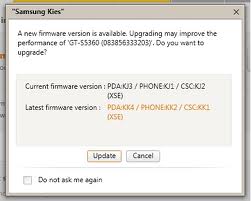
7. Selanjutnya kisanak akan disuguhi tata cara upgrade firmware, centang yang ditandai merah seperti pada gambar, dan klik Start Upgrade.
8. Proses selanjutnya KIES akan men-download file firmware, dan tunggu hingga selesai.
9. Proses selanjutnya KIES akan menyiapkan file firmware, membuka enkripsi file firmware dan memulai proses upgrade.
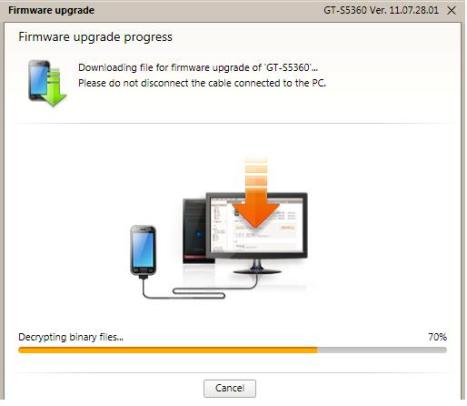
10. Setelah proses diatas, smartphone dan komputer kisanak TIDAK boleh mati, karena di tahap inilah proses upgrade firmware dimulai. Lama proses upgrade bergantung pada smartphone dan komputer yang kisanak gunakan.
11. Bila proses upgrade selesai, akan muncul konfirmasi bahwa proses ugrade firmware berhasil.
Setelah ada konfirmasi seperti diatas, selesai sudah proses upgrade firmware smartphone Samsung kisanak!